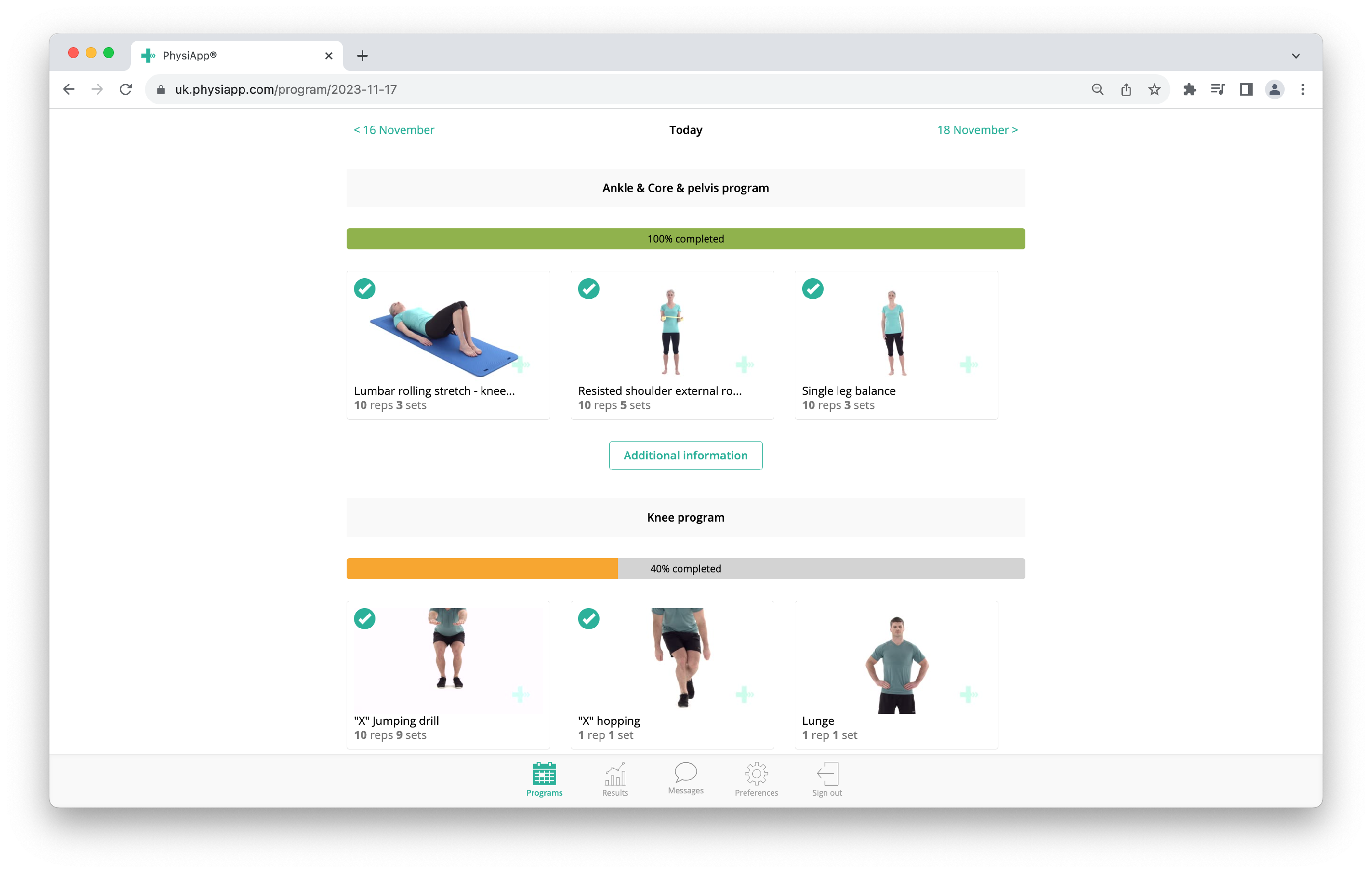No veo todos mis programas de ejercicios
Puede haber situaciones en las que tenga más de un programa de ejercicios (activo) y en las que no todos estén visibles en PhysiApp. Lo mejor que puede hacer depende de cuál de las situaciones siguientes se aplique.
Mis programas de ejercicios tienen el mismo código de programa
Si tiene más de un programa de ejercicios con el mismo código de programa, asignado por el mismo proveedor de asistencia sanitaria o uno que colabore con él, todos estos programas deberían ser visibles en PhysiApp una vez que haya iniciado sesión.
Consejo: haga clic o toque Resultados en la parte inferior de PhysiApp (sólo en la aplicación para iOS o Android). Si hay varios programas de ejercicios asignados bajo el mismo código, ahora verá una lista de estos programas de ejercicios. Si sólo hay un programa de ejercicios asignado a este código de programa, verá inmediatamente los resultados.
Solución:
- Desplácese o deslice el dedo hacia abajo para comprobar que el (otro) programa de ejercicio no está visible. Los programas de ejercicios se muestran uno debajo del otro, claramente separados por un título sobre fondo gris.
- El programa de ejercicios que no ve puede tener una fecha de inicio en el futuro. Si es así, no verá ese programa de ejercicios hasta esa fecha. Su profesional sanitario puede ayudarle con información sobre la fecha de inicio de su programa de ejercicio (adicional).
- Compruebe el correo electrónico que ha recibido de su proveedor de asistencia sanitaria y asegúrese de que el código del programa es efectivamente el mismo que el del programa de ejercicios que ya tenía.
Mis programas de ejercicios tienen diferentes códigos de programa
Si sus programas de ejercicios han sido asignados por distintos profesionales sanitarios (que trabajan de forma independiente), no tendrán el mismo código de programa. En ese caso, no es posible abrir ambos programas de ejercicios al mismo tiempo en PhysiApp.
Solución:
- En esta situación, lamentablemente es necesario salir del programa de ejercicios A e iniciar sesión en el programa de ejercicios B para cambiar entre los dos programas de ejercicios.
Como solución alternativa, puede abrir un programa de ejercicios en PhysiApp para iOS o Android y el otro programa de ejercicios en un navegador (esto también funciona en dispositivos móviles). Para ello, vaya a https://XX.physiapp.com, donde XX debe sustituirse por el código de país del servidor donde reside su programa de ejercicios. Para ello, consulte el correo electrónico que recibió cuando se le asignó su programa de ejercicios.
Pasos para cerrar la sesión e iniciarla en PhysiApp
- 1
- Cerrar sesión: Pulsa o haz clic en Configuración, en la parte inferior de la pantalla de PhysiApp, luego desplázate o desliza el dedo hacia abajo y pulsa o haz clic en Cerrar sesión.
- 2
- Conéctese: Introduzca el código de programa que pertenece al programa de ejercicios que desea abrir y su año de nacimiento. A continuación, haz clic o toca el botón Accede a tu programa.
Consejos adicionales:
- Asegúrese siempre de tener instalada la última versión de PhysiApp para obtener el mejor rendimiento y acceder a las funciones más recientes.
- Si sigue experimentando problemas, póngase en contacto con su médico para obtener más ayuda o con el servicio de asistencia de PhysiApp.